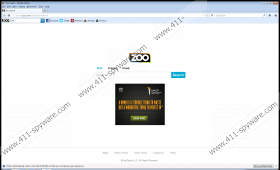Zoo Toolbar Verwijdergids
Zoo Toolbar is een ongewenste applicatie die is geïnstalleerd op uw browser als een add-on. Deze browserextensie zegt dat het u met de meest relevante zoekresultaten bieden kan. Zoo Toolbar is ook "sociale", omdat er verschillende snelkoppelingen naar de meest populaire online sociale netwerksites (zoals Twitter, Facebook, Tumblr van Pinterest). Echter, Zoo Toolbar kan ook ongewenst gedrag vertonen door het veranderen van uw introductiepagina standaardinstellingen en wat niet. Daarom is het sterk aanbevolen om Zoo Toolbar uit het systeem verwijderen.
Natuurlijk, Zoo Toolbar is niet een kwaadaardig computer infectie en het wordt niet geactiveerd uw systeem stil. Het betekent dat gebruikers deze toepassing zelf installeren. Sterker nog, tijdens de installatie is er de volgende stap in de instellingen die leest:
With Zoo Toolbar you can:
- Search the web safely with Zoo advanced search page
- Access Facebook with one click
- Install post on Twitter
By clicking ‘Accept’ I acknowledge reading and accepting the EULA and Privacy
Set www.zoo.com as my default search
Set www.zoo.com search as Homepage and New Tab
De laatste twee regels op deze setup hebben twee vakken die vooraf zijn aangevinkt. Als u niet verwijdert zal het teken Zoo Toolbar de browserinstellingen wijzigen tijdens de installatie. Het betekent dat u kiezen kunt of u wilt uw browser-instellingen gewijzigd of niet, maar helaas, gebruikers ook worden gebruikt om de installatiestappen overslaan en de installatie roekeloos doorlopen.
De belangrijkste website voor Zoo Toolbar kan worden toegang op zoo.com. Maar de downloadlink voor de toepassing er niet beschikbaar. De introductiepagina ziet eruit als een aangepaste zoekmachine die je de heetste trends op populaire zoekopdrachten, video's, beelden en nieuws geeft. De search engine versie van deze website (isearch.zoo.com) is ingesteld als standaardstartpagina en search engine, als u de volledige setup van [1 installeert].
Technisch, de toepassing niet kan ertoe leiden dat u geen kwaad, maar het probleem is dat deze extensie verschillende commerciële pop-ups kunt weergeven. Wat meer is, geeft het commerciële flash advertenties rechts onder het zoekvak op de belangrijkste home pagina. Zoo Toolbar is bekend om te verbinden met amsi1.adnxs.com en fra1.adnxs.com adware servers voor het genereren van inhoud voor de pop-ups en andere soorten advertenties.
Deze advertenties zijn uw grootste veiligheidszorg. Vroeg of laat kunt u krijgen blootgesteld aan potentieel beschadigde inhoud die of een poging tot uw geld zal maken of zal proberen te infecteren u met malware. Één van beide manier, u kan niet laten gebeuren, zodat alle potentiële om computerdreigingen te voorkomen van het invoeren van het systeem, moet u verwijderen Zoo Toolbar nu.
U kunt Zoo Toolbar verwijderen uit het systeem via het Configuratiescherm, maar dan moet je om te herstellen van uw browser-instellingen handmatig. Wijten aan het feit dat deze uitbreiding kan worden gebundeld met freeware, na handmatige verwijdering moet u scannen het systeem met de toepassing van de veiligheid van de gelicentieerde computer, want dat is een van de beste manieren om ervoor te zorgen dat u geen andere ongewenste toepassingen aan boord.
Handleiding Zoo Toolbar verwijderen
Windows 8
- Beweeg de muiscursor naar de rechterbenedenhoek onderkant van het scherm.
- Wachten voor charme bar wilt weergeven en klik vervolgens op instellingen .
- Ga naar het Configuratiescherm en open Uninstall te programma .
- Markeer Zoo Toolbar en klik op Uninstall .
Windows Vista & Windows 7
- menu Start open en ga naar het Configuratiescherm .
- Selecteer een programma verwijderen en verwijder Zoo Toolbar.
Windows XP
- Open startmenu en klik op Control Panel .
- Toegang toevoegen of wegnemen programma's en uninstall Zoo Toolbar.
Browserinstellingen
herstellen
Internet Explorer
- Druk op Alt + T en ga naar Internet-opties .
- Voer het adres van een nieuwe homepage onder geslachten tabblad . Klik op OK .
- Druk op Alt + T opnieuw en klik op Manage add-ons .
- Klik op zoekmachines aan de linkerkant.
- Stel een nieuwe standaardzoekmachine en Zoo Search uit de lijst verwijderen.
Mozilla Firefox
- Druk op Firefox knop en ga naar opties .
- Wijzig uw standaardstartpagina tabblad Algemeen en klik op OK .
- Druk op zoekmachinepictogram aan de linkerkant van Firefox onderzoeksdoos.
- Selecteer beheren zoekmachines op drop-down menu.
- Zoo Zoeken verwijderen uit de lijst en klik op OK .
Google Chrome
- Druk op Alt + F en ga naar instellingen .
- Selecteer Open een specifieke pagina of paginareeks onder op opstarten.
- Klik op Set pagina's en wijzig het adres van uw homepage. Druk op OK .
- Klik onder uiterlijk op wijzigen naast Toon huisknoop .
- Verwijderen van isearch.zoom.com, voer het adres van een nieuwe homepage en klik op OK .
- Ga naar beheren zoekmachines onder zoeken.
- Instellen van een nieuwe standaardzoekmachine; Verwijder Zoo zoekopdracht en druk op gedaan .
Zoo Toolbar Schermafbeeldingen: